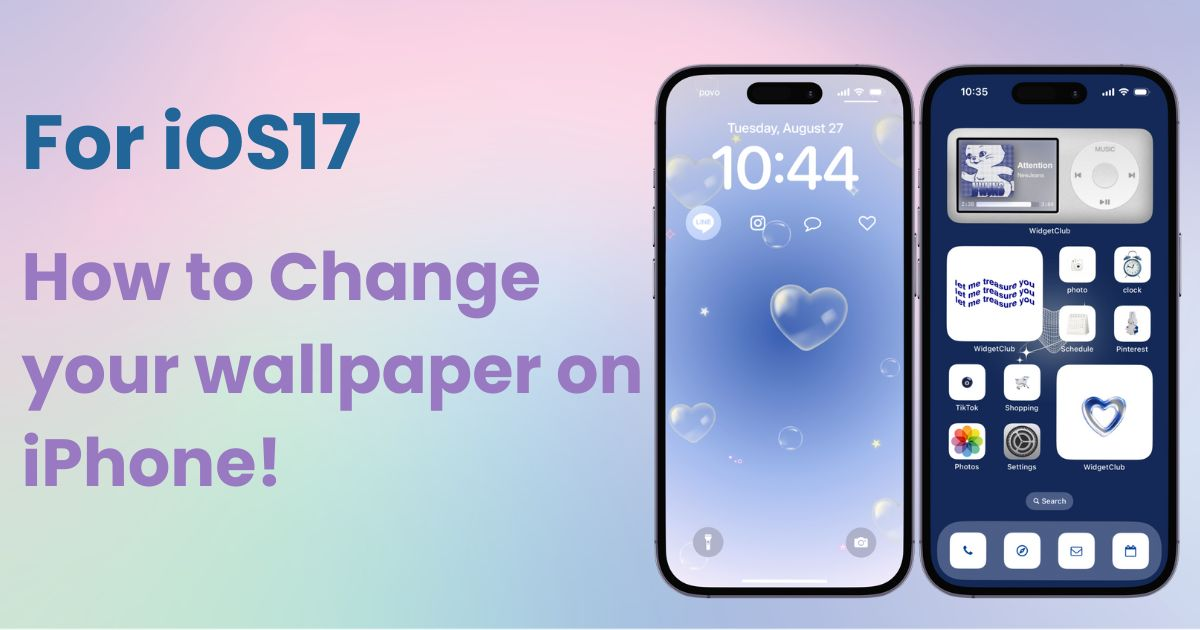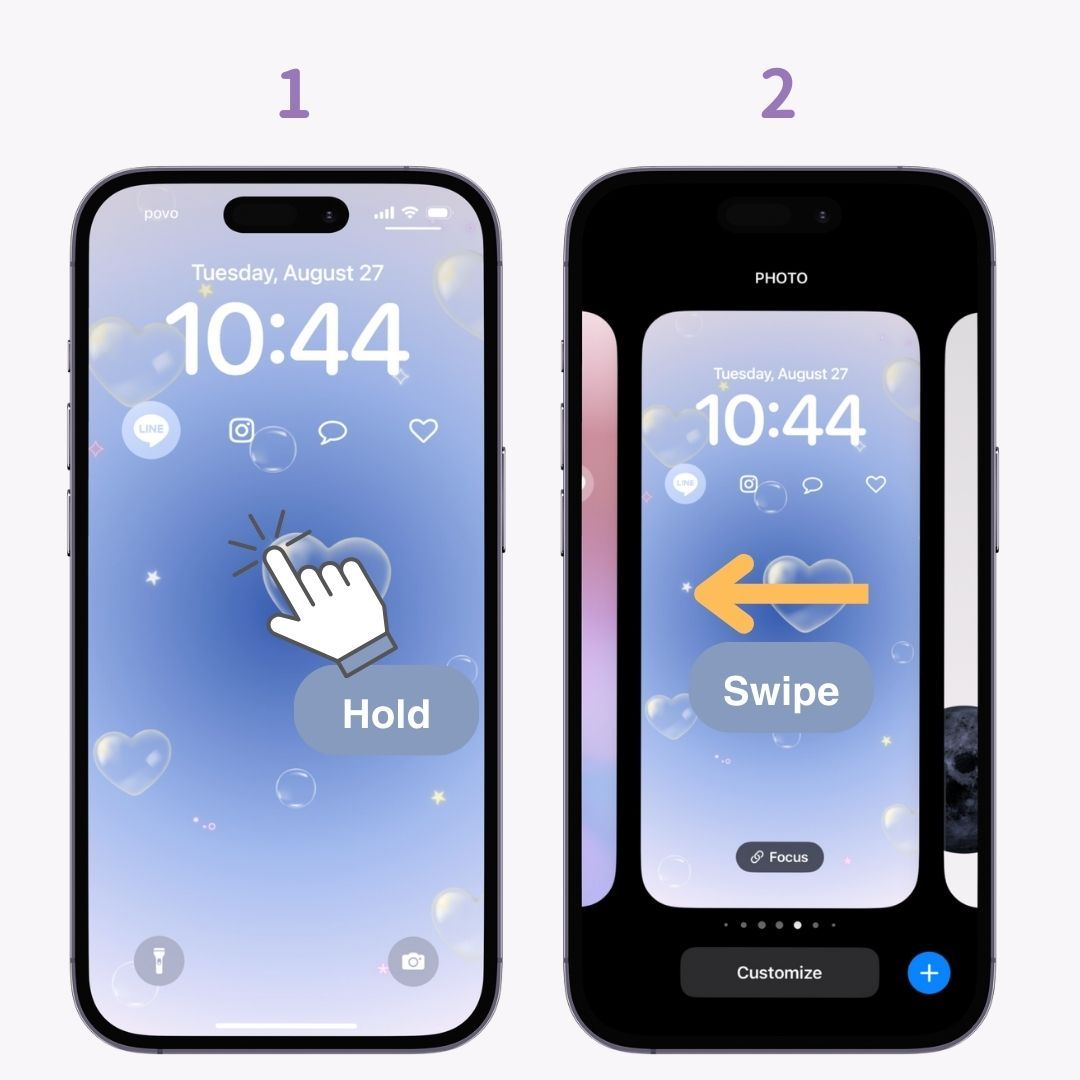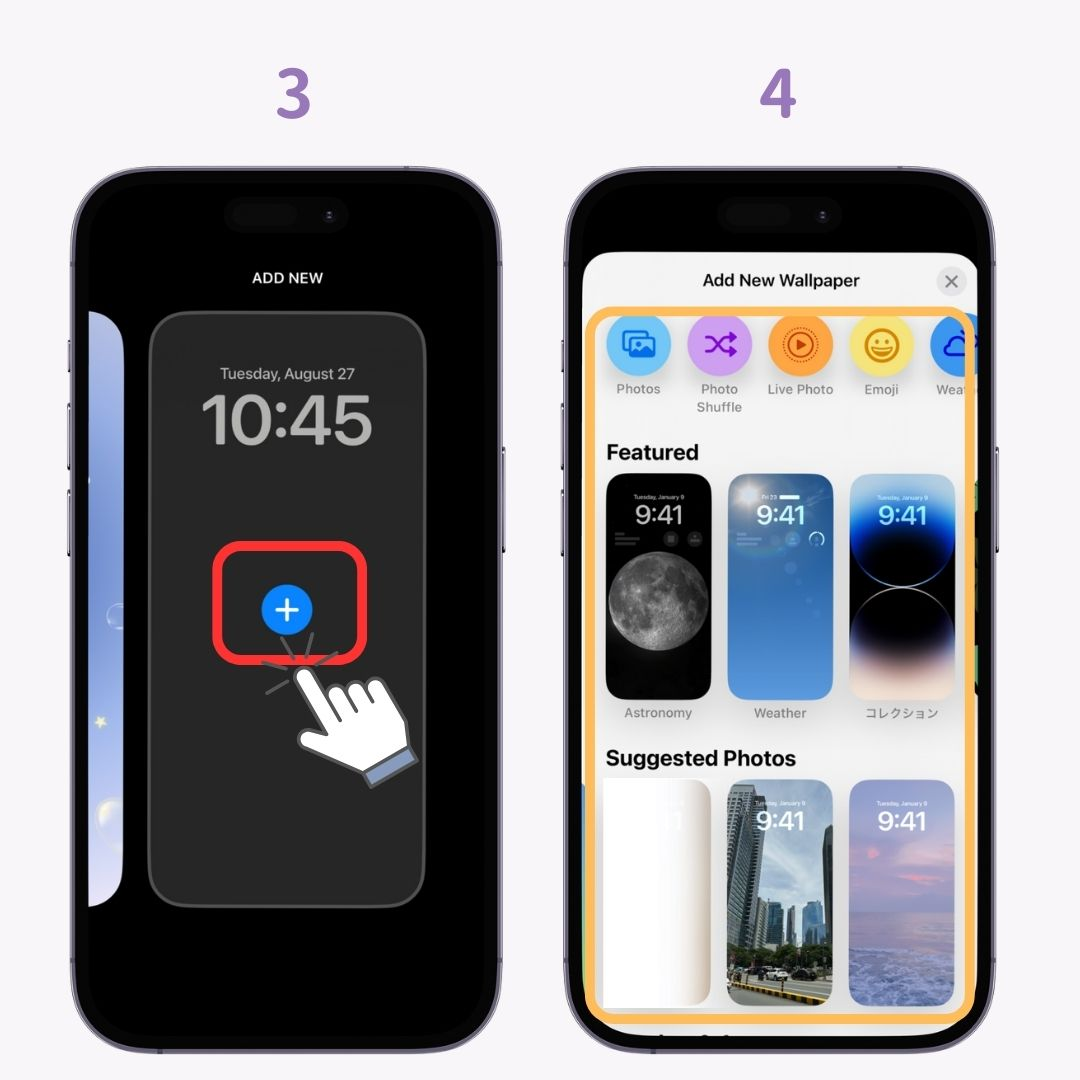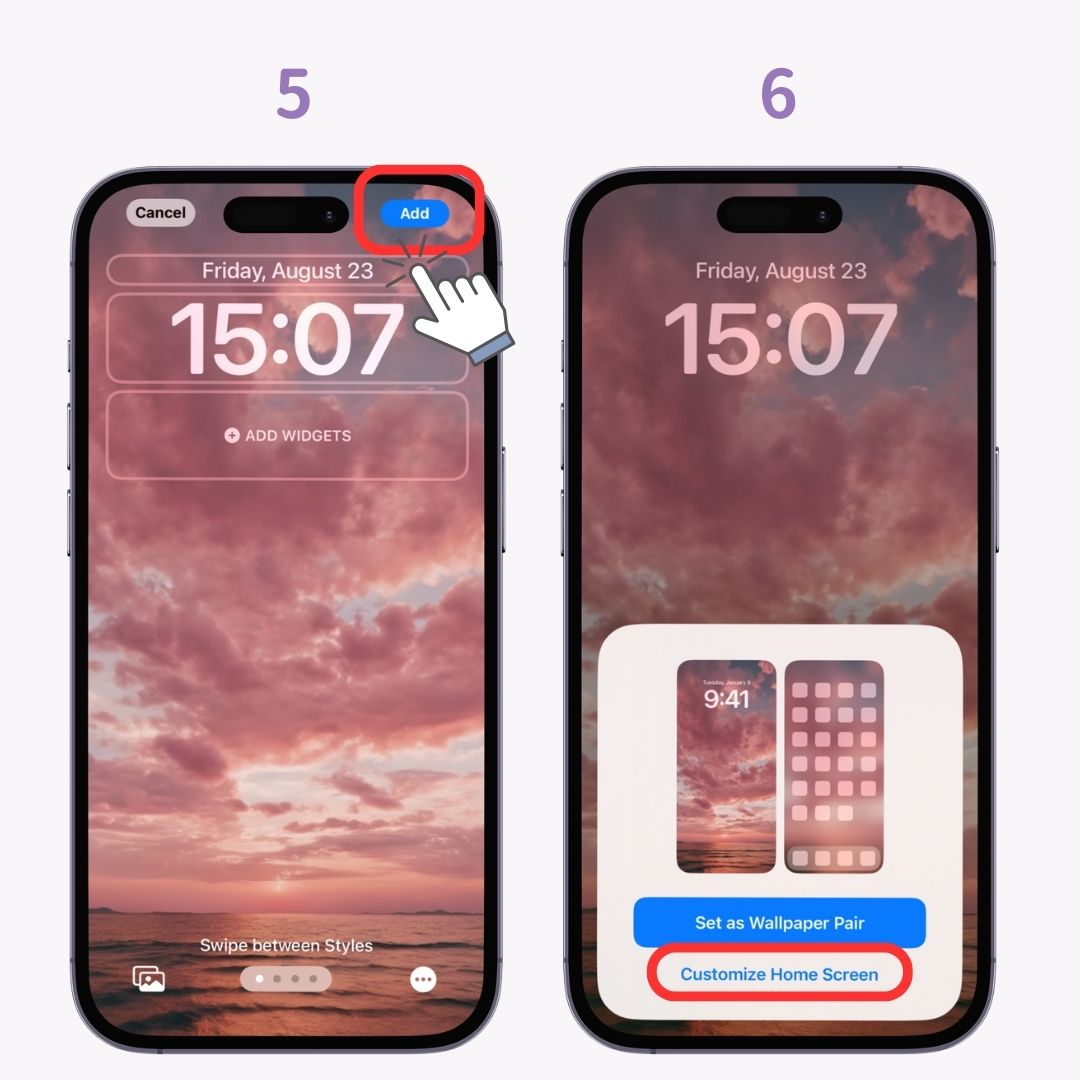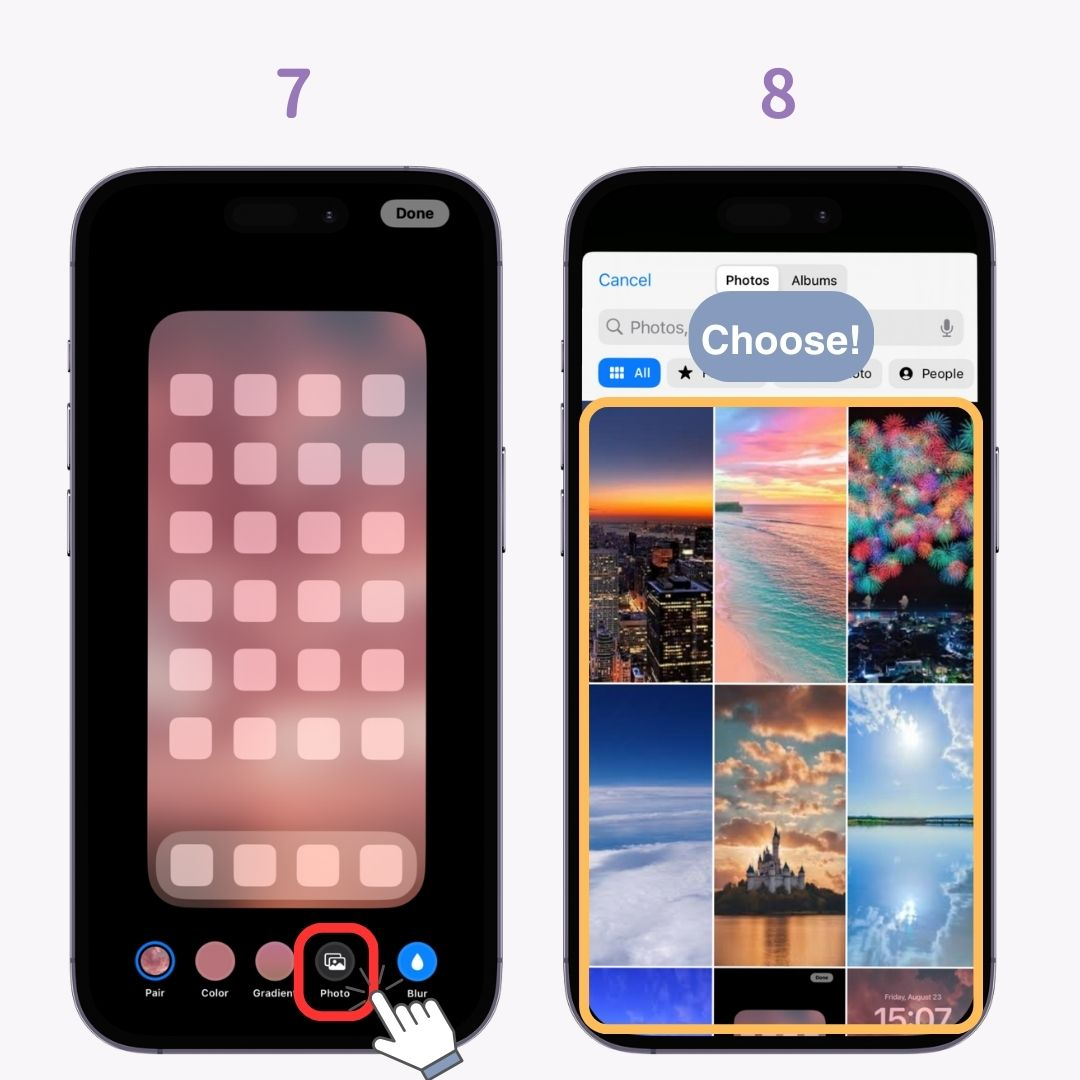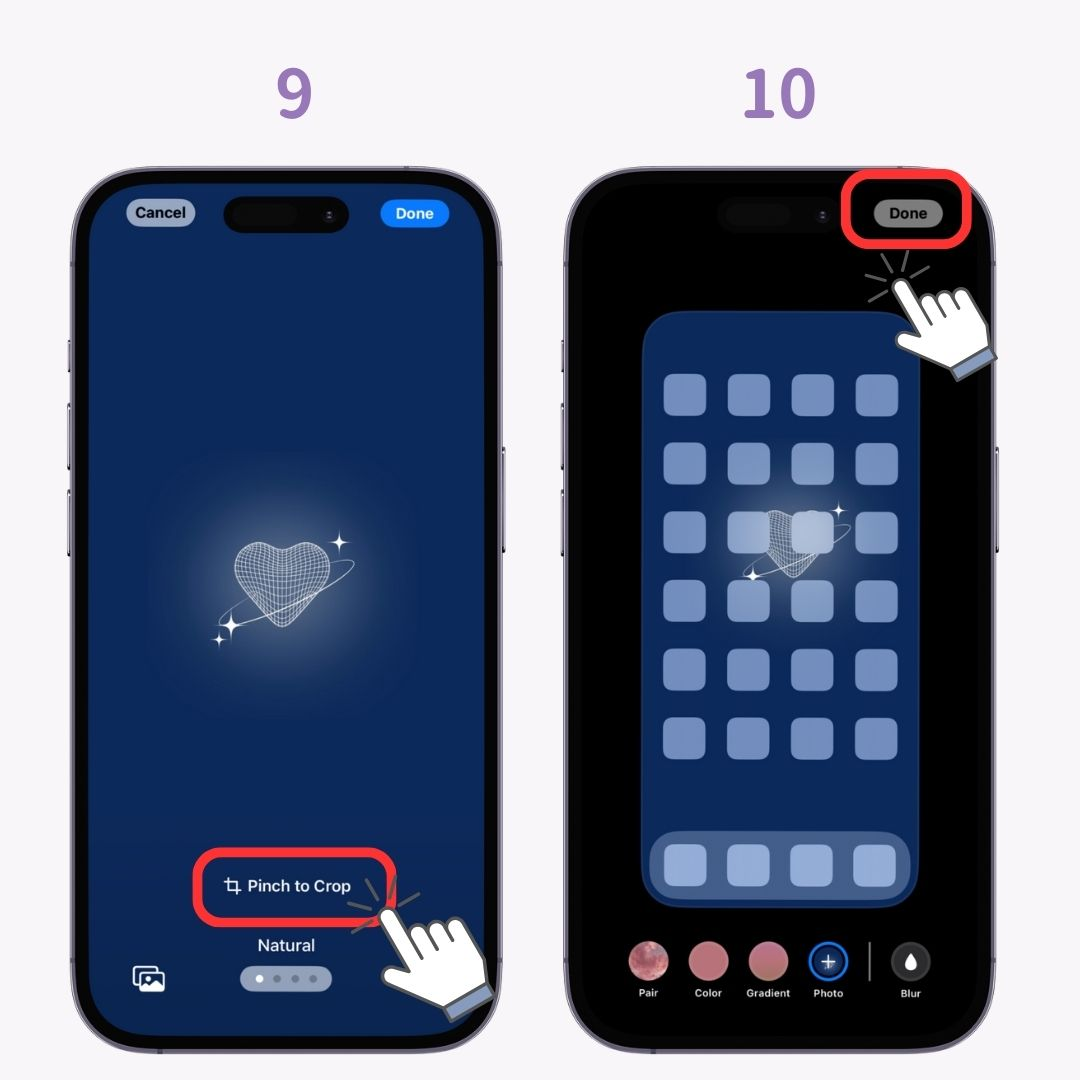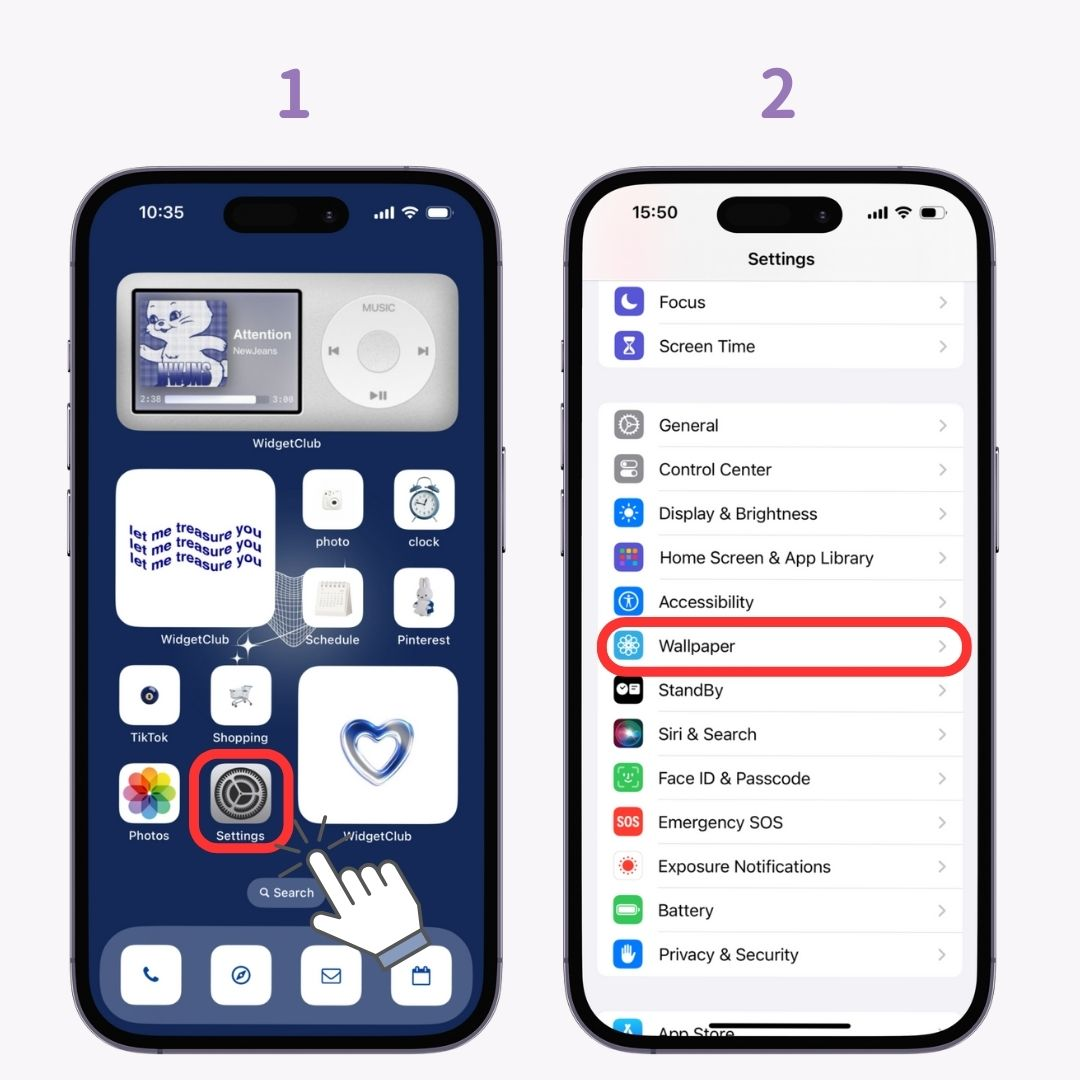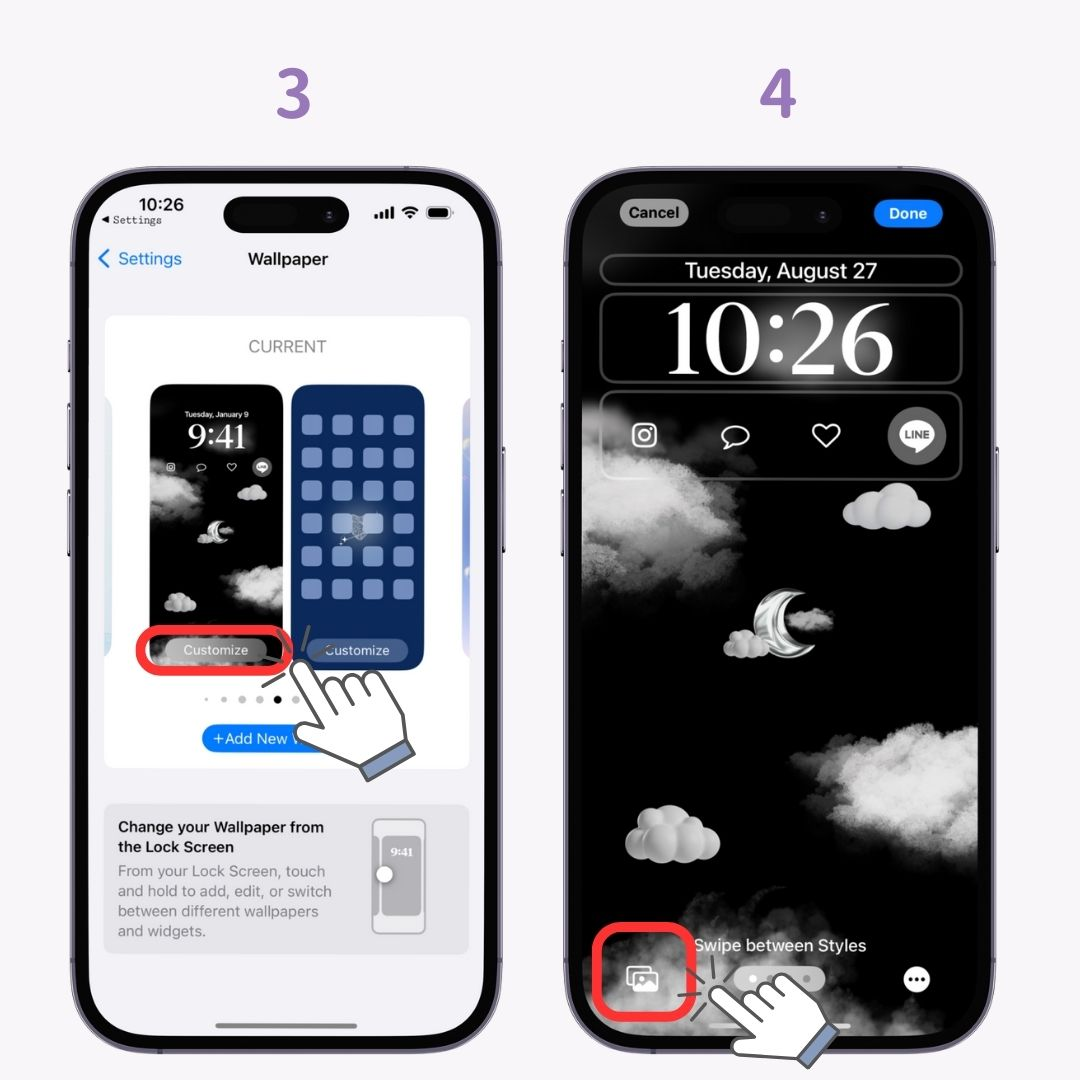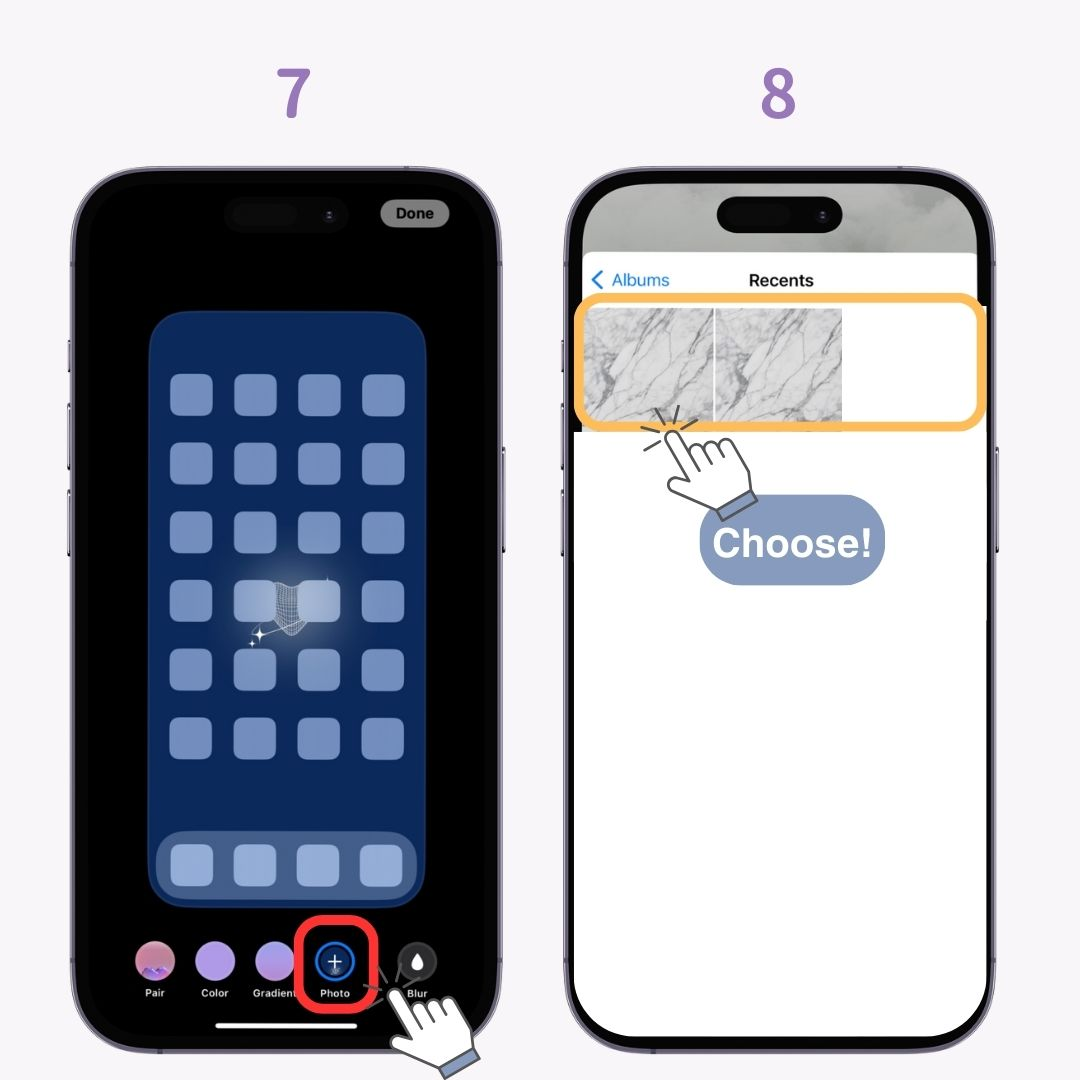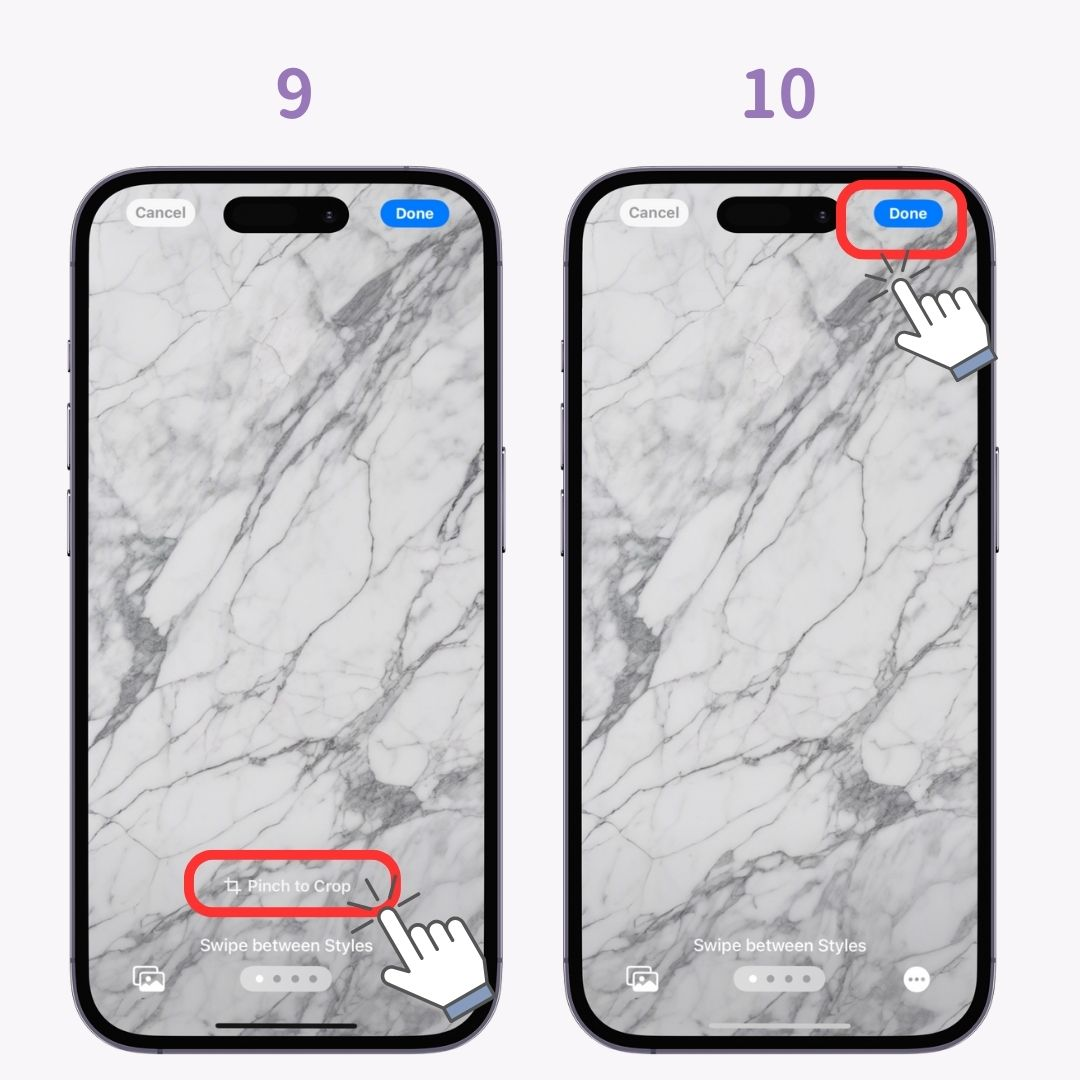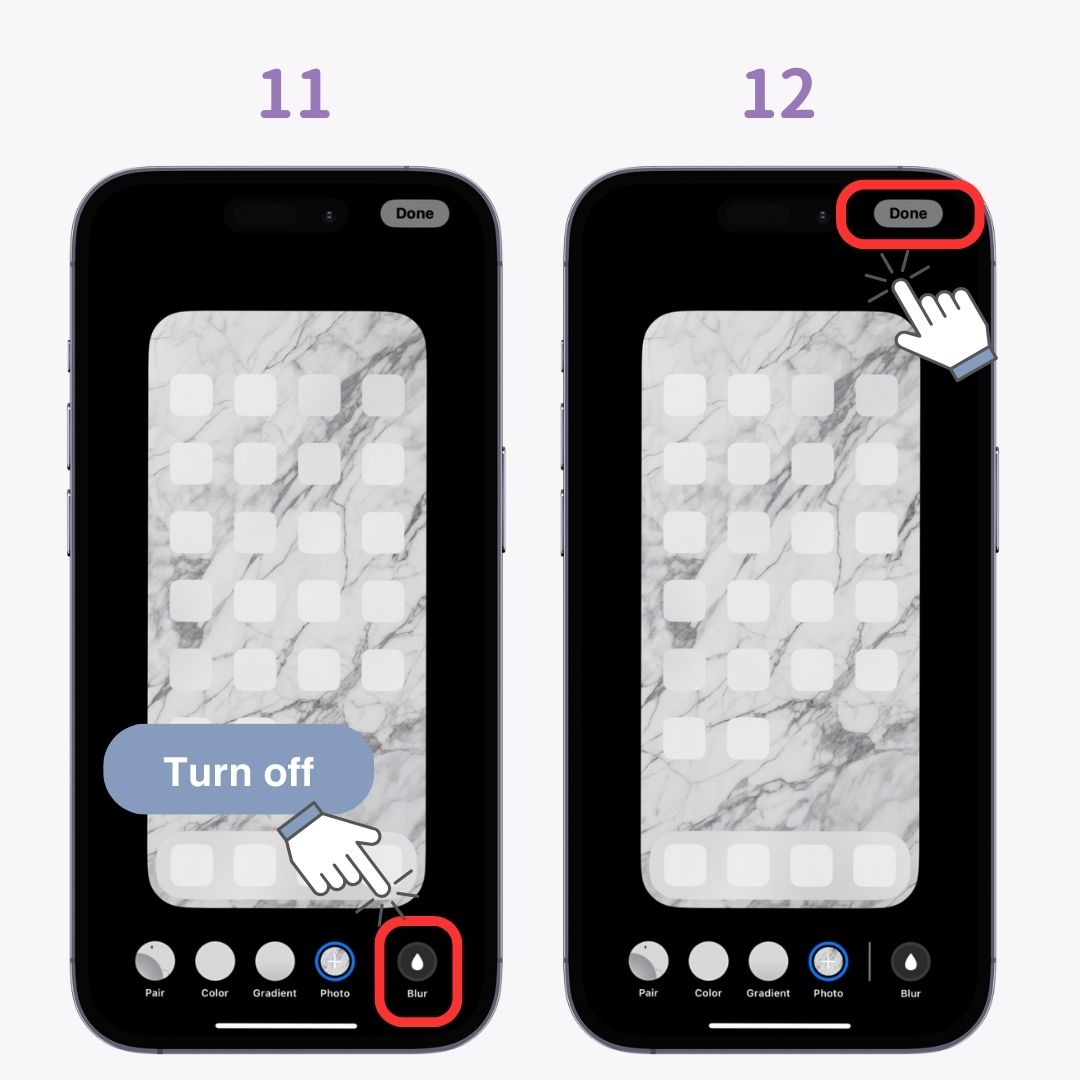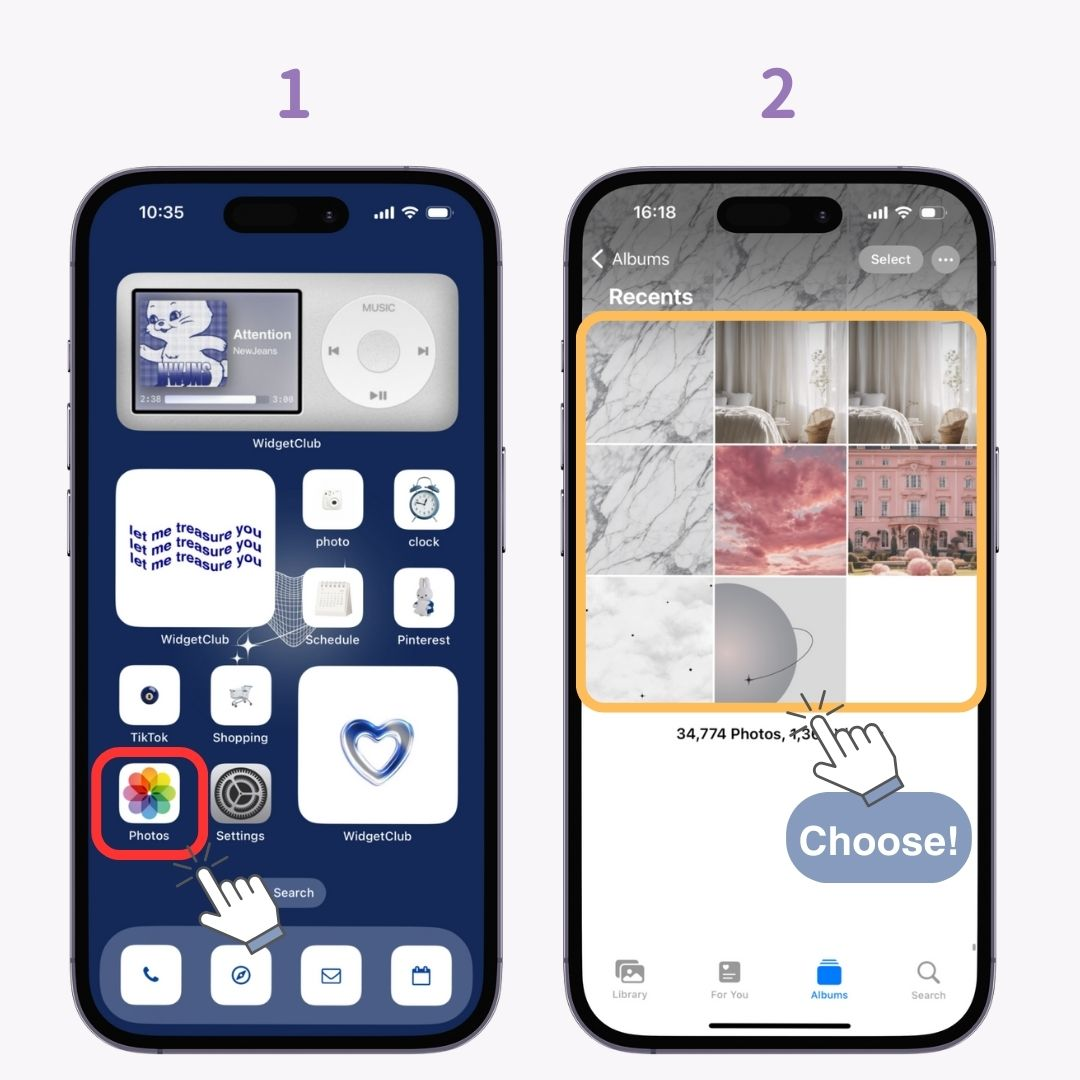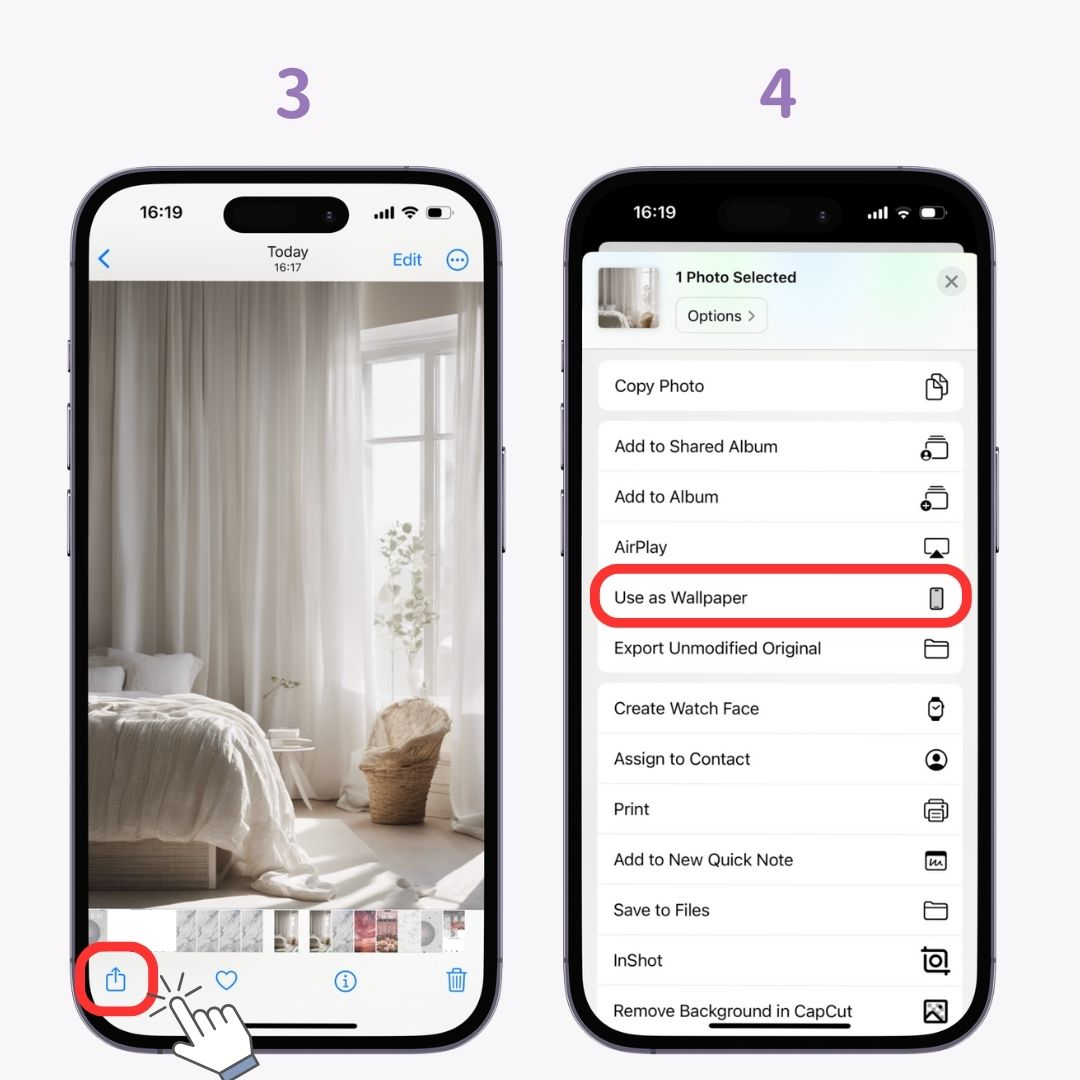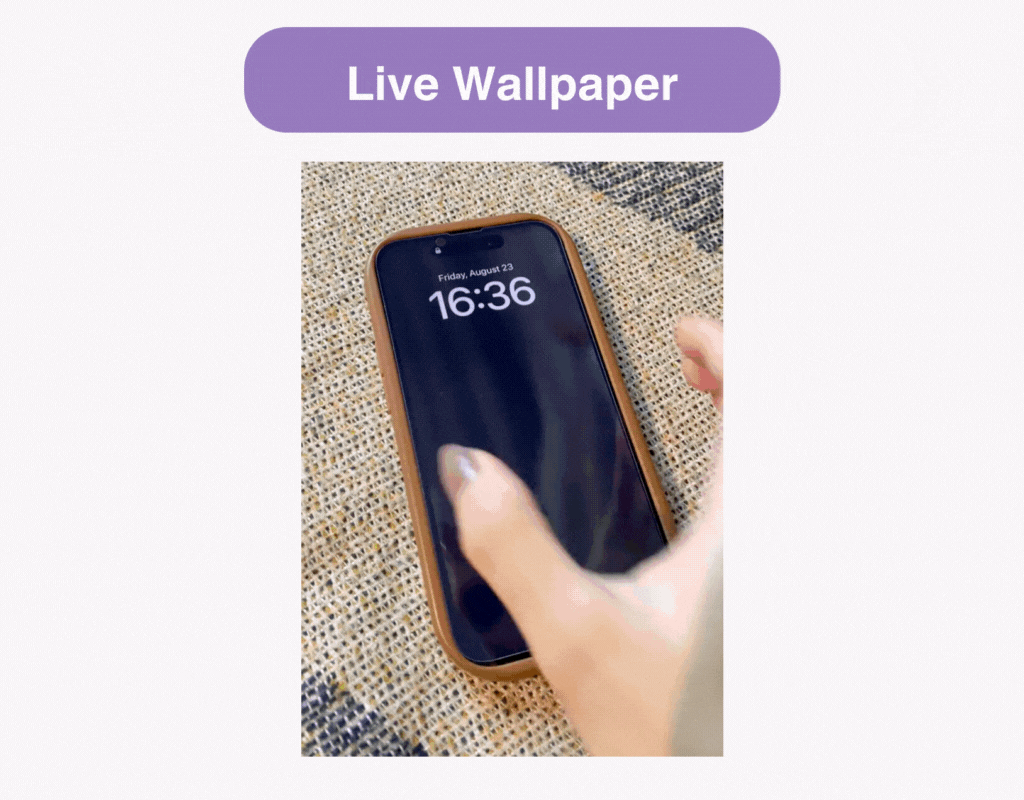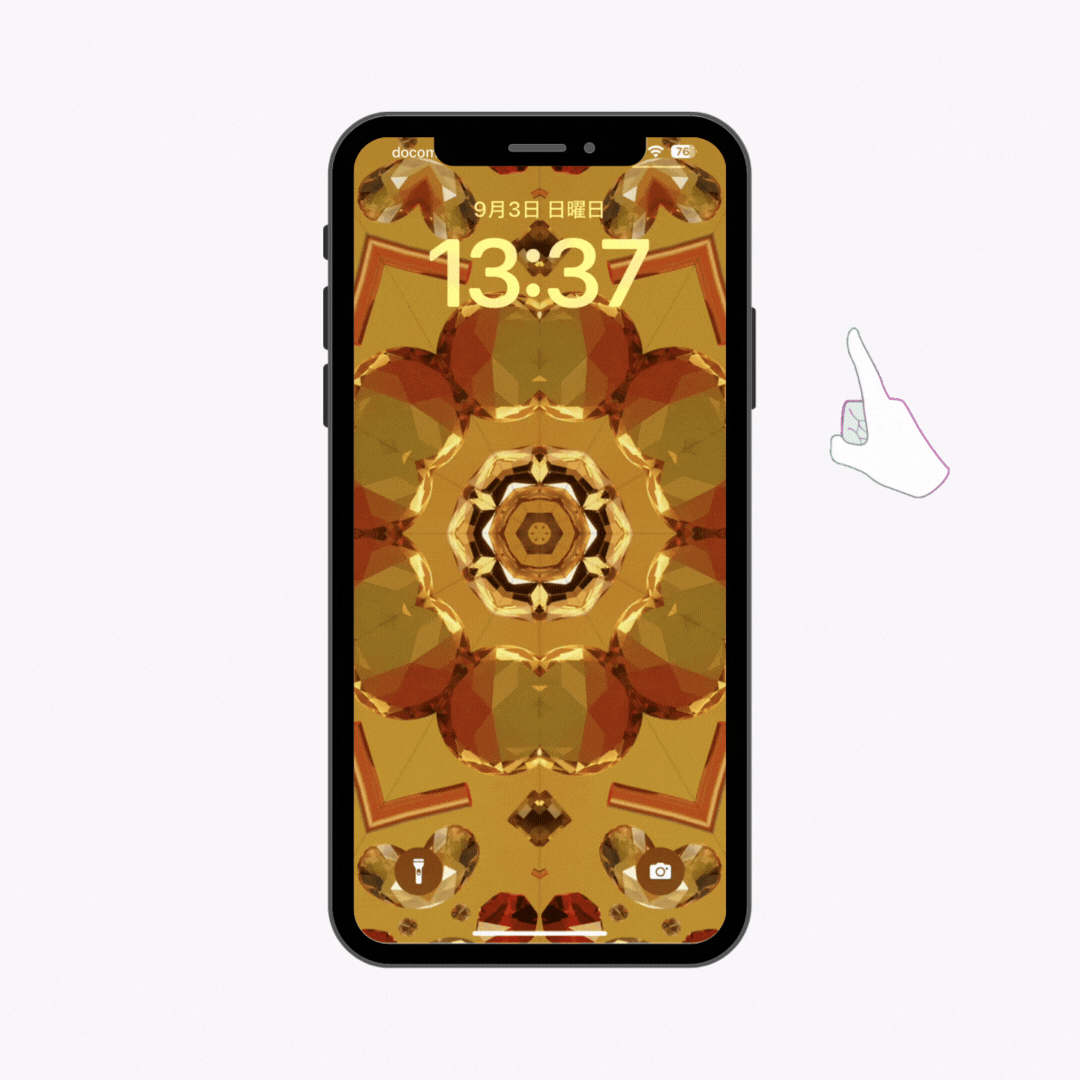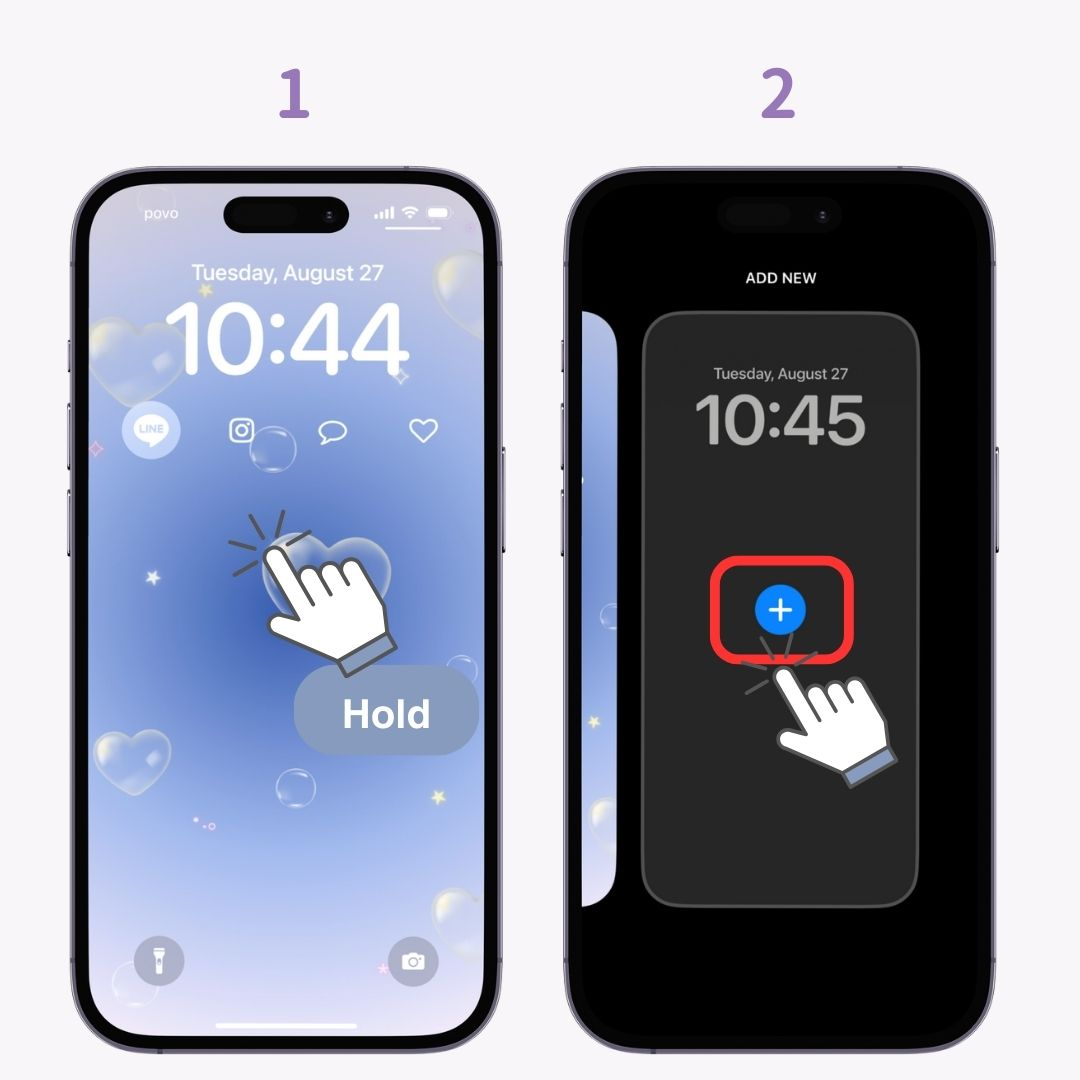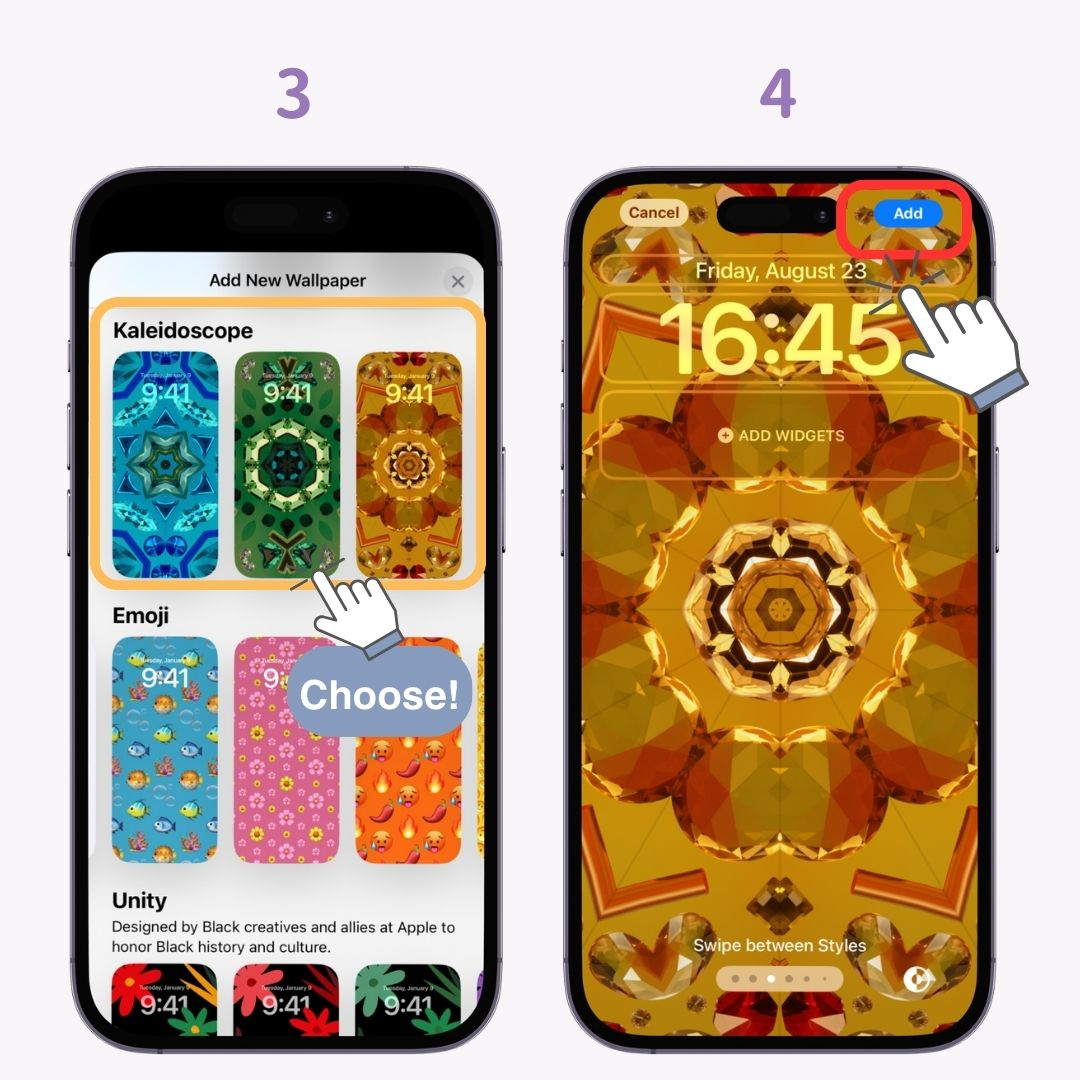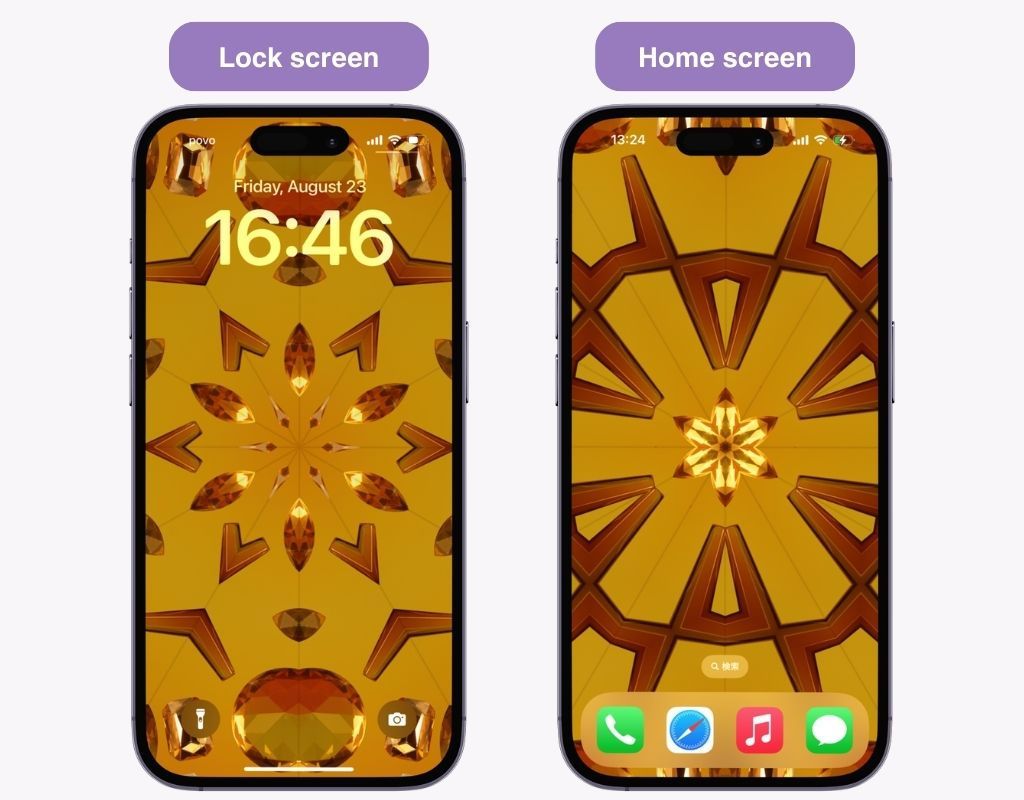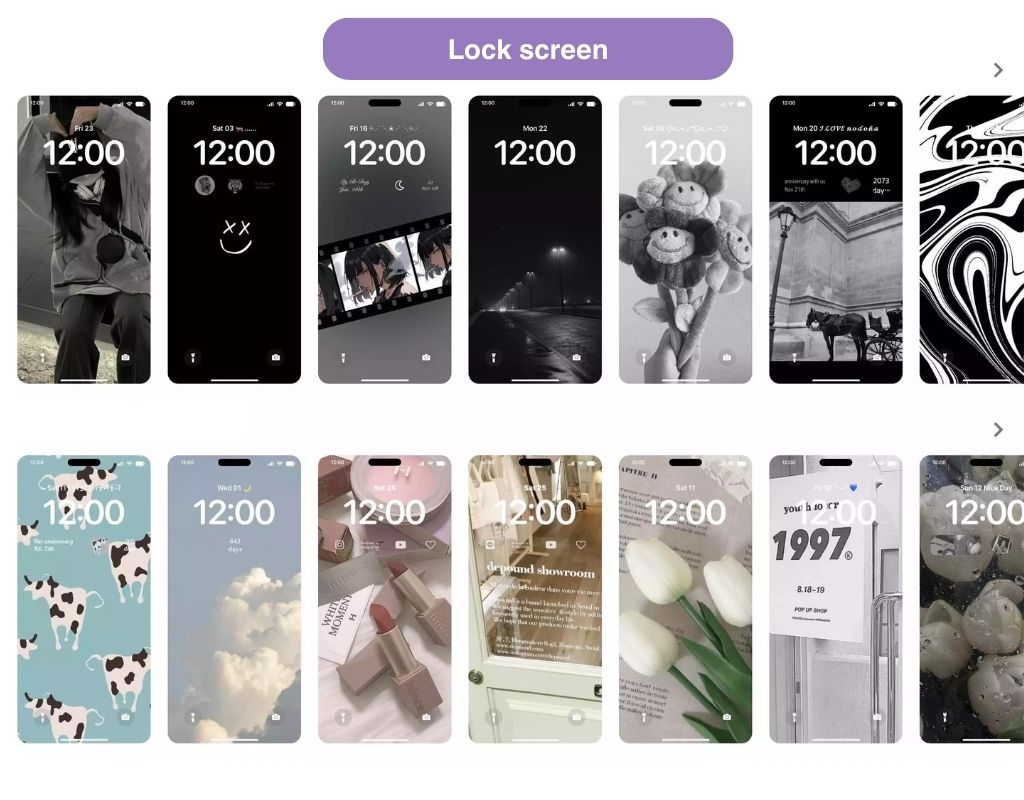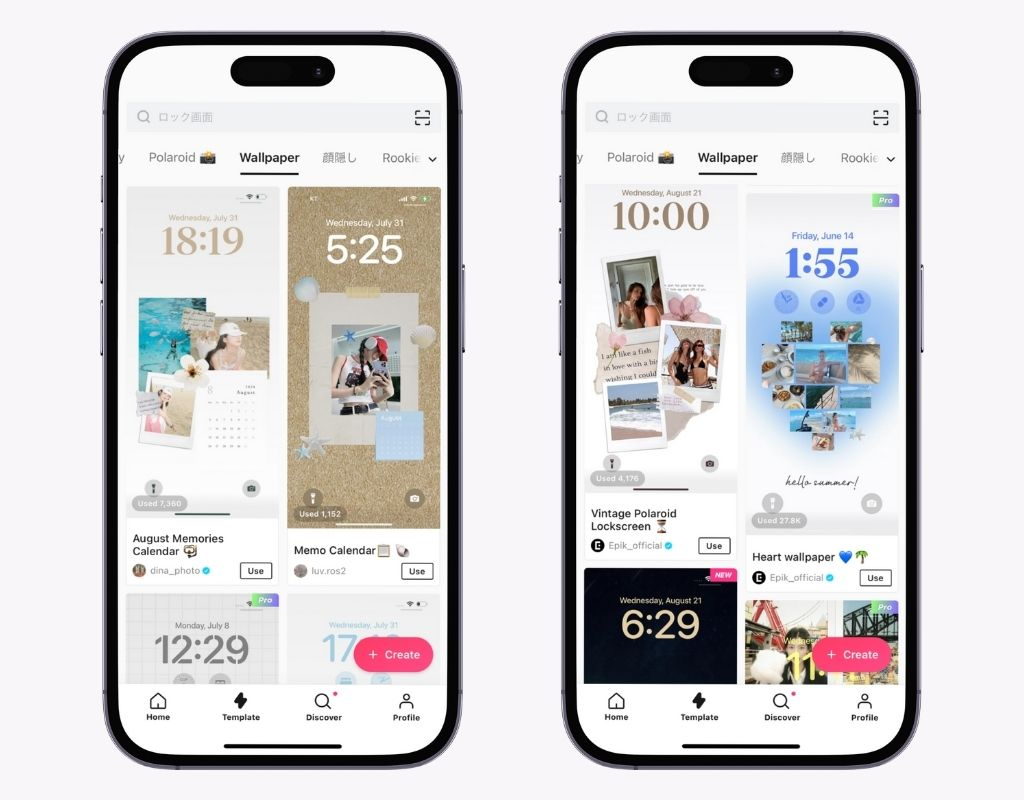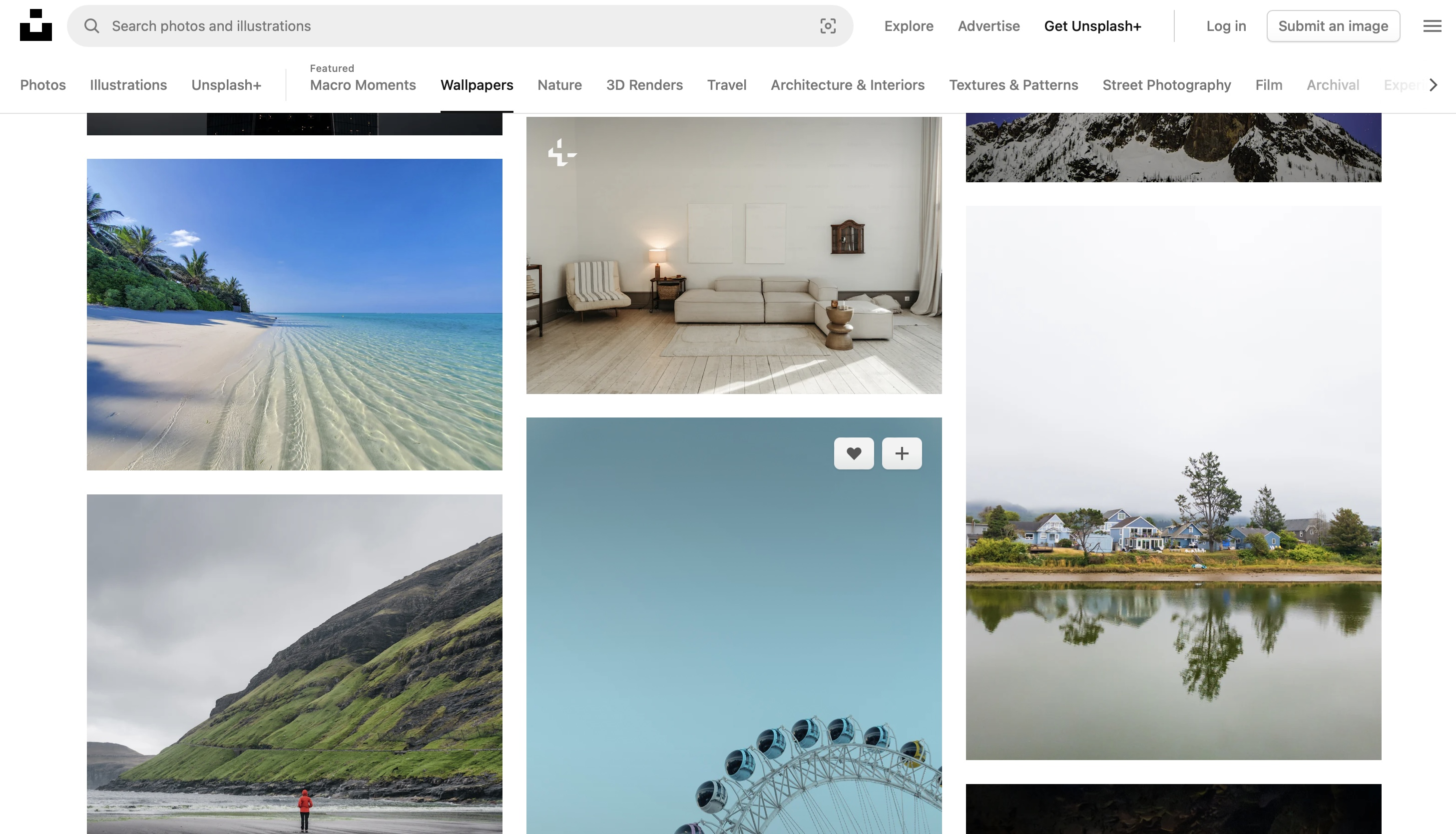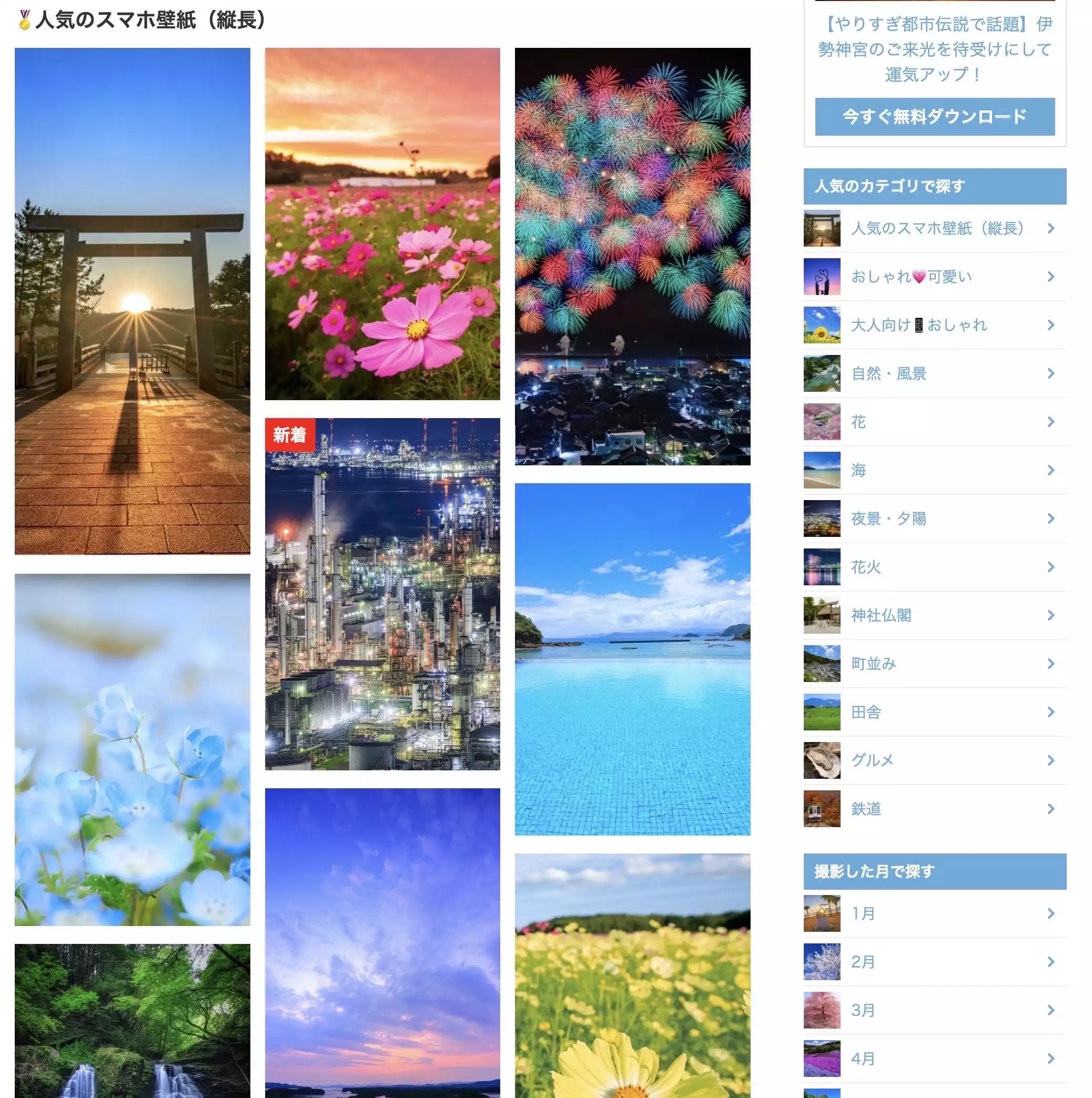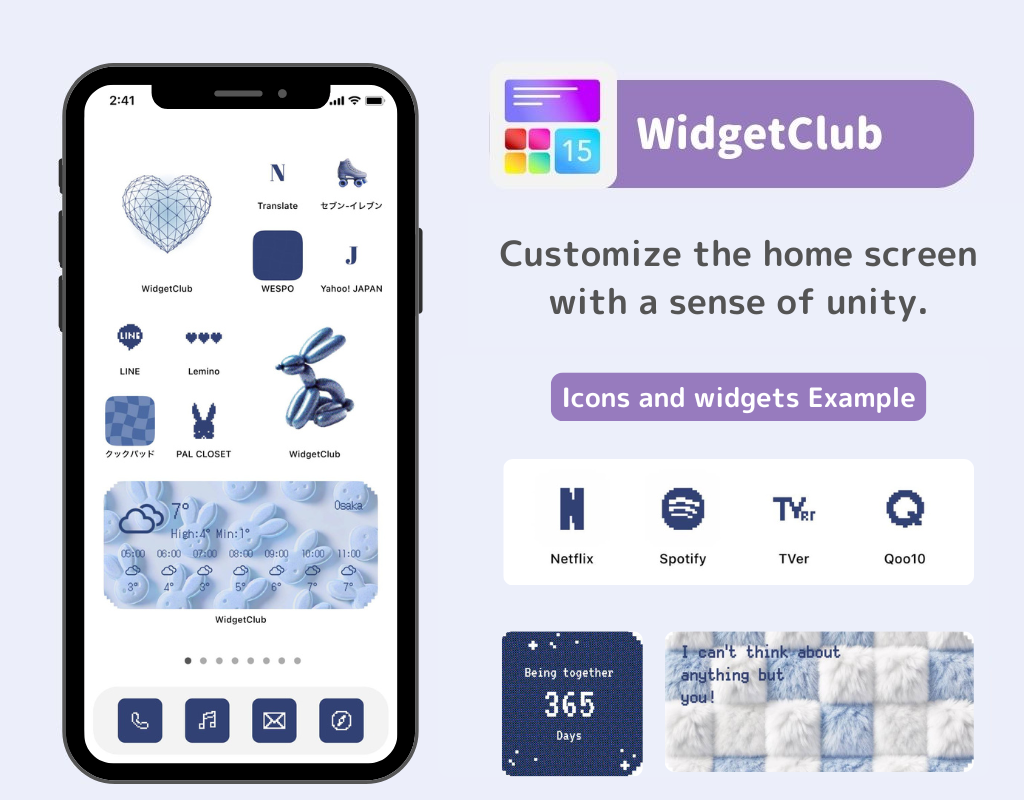Älypuhelimesi aloitusnäytön ja lukitusnäytön mukauttaminen omalla suunnittelullasi tekee siitä käyttäjäystävällisemmän ja nautinnollisemman. Applen uusin käyttöjärjestelmä, "iOS 17", lisää uusia mukautusominaisuuksia , jotka mahdollistavat entistä yksilöllisemmän suunnittelun älypuhelimellasi!
Tässä artikkelissa esitellään iOS 17:n uudet toiminnot, aloitusnäytön ja lukitusnäytön taustakuvien vaihtaminen ja suositellaan taustakuvapalveluita!
【Perusasetukset】Aloitusnäytön ja lukitusnäytön taustakuvien vaihtaminen
Taustakuvia voi vaihtaa kolmella tavalla . Suositeltavin tapa on vaihtaa lukitusnäytöltä! Aloitusnäytön taustakuvan avulla voit poistaa epätarkkuutta, käyttää iPhonen erityisiä taustakuvia, lisätä widgetejä ja tehdä kaikenlaisia tyylikkäitä mukautuksia.
Lukitusnäytöltä vaihtaminen
- Pidä lukitusnäyttöä painettuna.
- Pyyhkäise vasemmalle ja siirry oikeaan reunaan. (Jos haluat vaihtaa jo asetettua taustakuvaa, voit myös napauttaa "Mukauta"-painiketta.)
- Napauta "+"-painiketta .
- Valitse kuva, jonka haluat asettaa taustakuvaksi. Valmiiksi määritettyjen taustakuvien lisäksi voit myös napauttaa "Kuvat" vasemmassa yläkulmassa asettaaksesi suosikkikuvasi.
- Esikatselu tulee näkyviin. Rajaa se ja napauta "Lisää" .
- Napauta "Mukauta aloitusnäyttöä". (Jos haluat saman taustakuvan kuin lukitusnäyttö, napauta "Aseta taustakuvaksi" -pari)
- Napauta "Kuvat".
- Valitse kuva, jonka haluat asettaa aloitusnäytön taustakuvaksi .
- Säädä rajausta, zoomausta, värisuodattimia jne. mieleiseksesi ja napauta "Valmis" .
- Jos kaikki näyttää hyvältä, napauta "Valmis" uudelleen viimeistelläksesi!
Pohjimmiltaan tämän menetelmän noudattamisen pitäisi estää taustakuvasi sumeneminen, mutta jos se sumenee , varmista, että "Sumenna" on pois päältä tällä näytöllä!
Vaihtaminen "Asetukset"-sovelluksesta
- Käynnistä "Asetukset" -sovellus.
- Napauta "Taustakuva".
- Voit mukauttaa nykyistä taustakuvaasi napauttamalla "Mukauta". Vasen puoli on lukitusnäyttöä varten ja oikea puoli aloitusnäyttöä varten. (Tällä kertaa lukitusnäytön "mukauta" oli valittuna.)
- Napauta vasemmassa alakulmassa olevaa ”valokuva”-merkkiä ja valitse suosikkikuvasi uudelleen!
- Kun olet valinnut kuvan, napauta "Valmis". Tämä viimeistelee lukitusnäytön muutoksen!
- Voit vaihtaa aloitusnäyttöä napauttamalla oikealla puolella olevaa "Mukauta" -painiketta.
- Napauta aloitusnäytön muokkausnäytössä "Kuvat" .
- Valitse uusi valokuva.
- Rajaa tai leikkaa tarpeen mukaan.
- Napauta "Valmis".
- Poista sumennus käytöstä , jos se on päällä .
- Napauta "Valmis".
Vaihtaminen "Kuvat"-sovelluksesta
- Käynnistä "Kuvat" -sovellus.
- Valitse kansiosta kuva, jonka haluat asettaa taustakuvaksi.
- Kun olet valinnut ja näyttänyt kuvan, napauta "Jaa" -merkkiä vasemmassa alakulmassa.
- Vieritä hieman alaspäin ja napauta "Käytä taustakuvana". Tästä eteenpäin voit seurata samoja vaiheita kohdasta "5" "Lukitusnäytöltä vaihtaminen" -osiossa!
Uudistettu iOS 17:ssä! "Live-taustakuva" -ominaisuus liikkuvilla taustakuvilla
Live-kuvia käyttävä "Live-taustakuva" -ominaisuus, joka poistettiin käytöstä iOS 16:ssa monien käyttäjien pettymykseksi, on elvytetty iOS 17:ssä . Aseta Live-kuva taustakuvaksi, ja kun napautat virtapainiketta, taustakuva näyttää liikkuvan!
*Huomautus: Kun kokeilin sitä, pystyin asettamaan vain ottamiani aitoja live-kuvia , joten ole tietoinen tästä.
Yksityiskohtaiset ohjeet liikkuvien taustakuvien asentamiseen löydät seuraavasta artikkelista:
"Kaleidoskooppi" lisätty liikkuvien taustakuvien esiasetuksiin
Vaikka iOS 16:ssa oli sään mukaan muuttuvia taustakuvia ja maapallon kaltaisia liikkuvia taustakuvia, iOS 17 esitteli uuden sarjan kaleidoskooppityylisiä liikkuvia taustakuvia!
Liikkuvan kaleidoskoopin taustakuvan asentaminen
- Pidä näyttöä painettuna .
- Liu'uta sormea kokonaan oikealle ja napauta "+"-painiketta .
- Vieritä alaspäin, kunnes löydät "Kaleidoskooppi"-esiasetuksen . Napauta haluamaasi.
- Napauta "Lisää" oikeassa yläkulmassa.
- Viimeistele valitsemalla "Aseta taustakuvapariksi".
- Jos asetat tämän taustakuvan sekä lukitusnäytölle että aloitusnäytölle, on mielenkiintoista nähdä kaleidoskooppikuvion muuttuvan,kun painat iPhonen virtapainiketta lukitusnäytössä ja kun avaat aloitusnäytön!
Suositellut tyylikkäät tapetointipalvelut
1. WidgetClub: Suositeltu sovellus tyylikkääseen mukauttamiseen
Tyylikkään mukauttamisen helpottamiseksi on kätevää käyttää erillistä sovellusta . Älypuhelimen mukautussovelluksella "WidgetClub" voit ladata taustakuvia lukitus- ja aloitusnäyttöihin sekä tyylikkäitä ja söpöjä widget- ja kuvakepohjia ♡
Voit luoda täysin koordinoidun ilmeen lukitusnäytön widgeteillä!
2. EPIK: Luo alkuperäisiä taustakuvia suosikkikuvistasi
Kuvankäsittelysovelluksella "EPIK" , jossa on monia tyylikkäitä taustakuvapohjia, voit muuttaa omat valokuvasi tyylikkäiksi taustakuviksi!
3. Unsplash: Suositellaan hienostuneille ja tyylikkäille taustakuville
Jos haluat hienostuneita ja tyylikkäitä tapetteja, suosittelen tapettisivustoa ”Unsplash” ! Sieltä löytyy monia tyttömäisiä ja helppokäyttöisiä kuoseja!
4. Mie-valokuvagalleria korkealaatuisia taustakuvia varten
Tee iPhonestasi tyylikkäämpi!
WidgetClubin avulla voit mukauttaa aloitusnäyttöä tyylikkäämmäksi. Tutustu!
Aiheeseen liittyviä artikkeleita